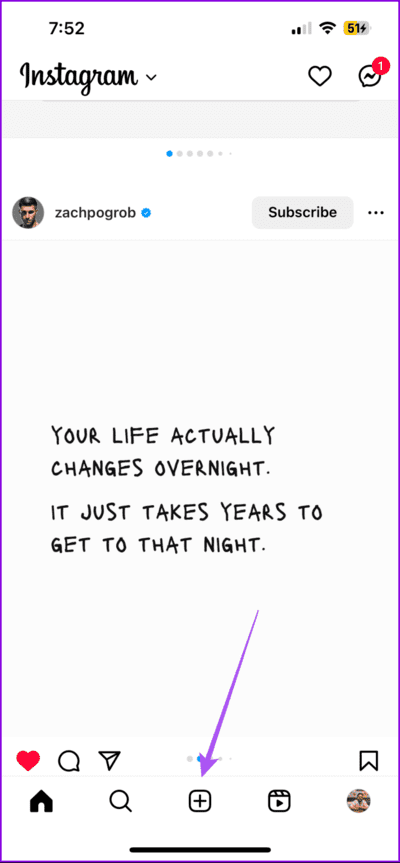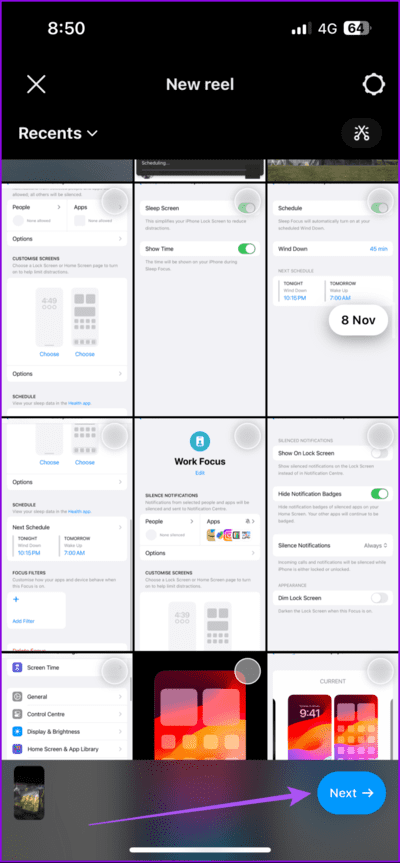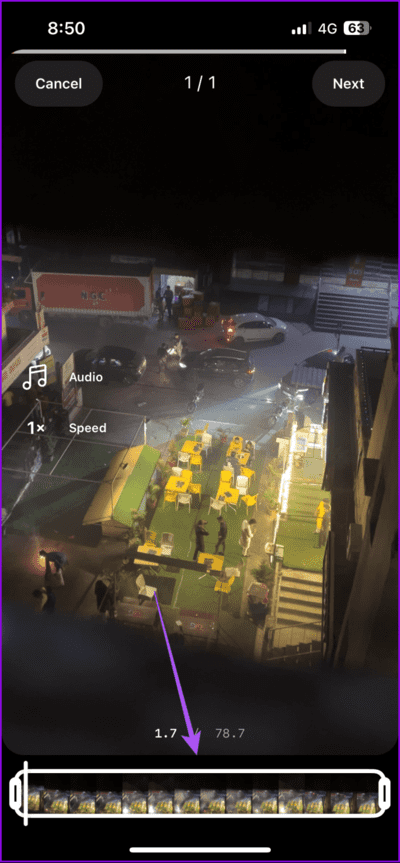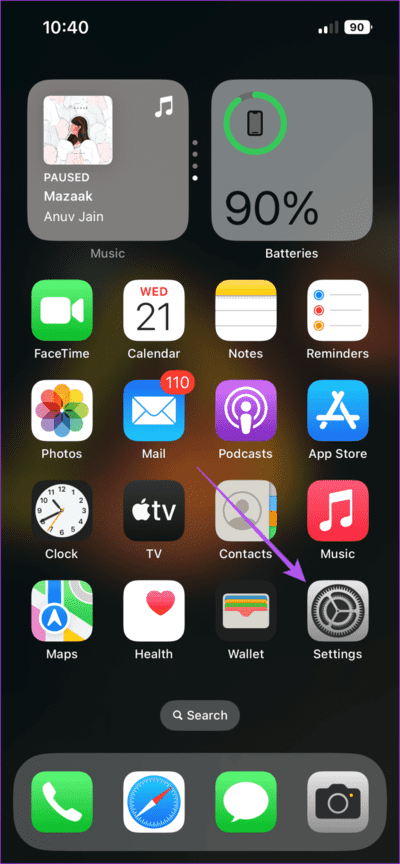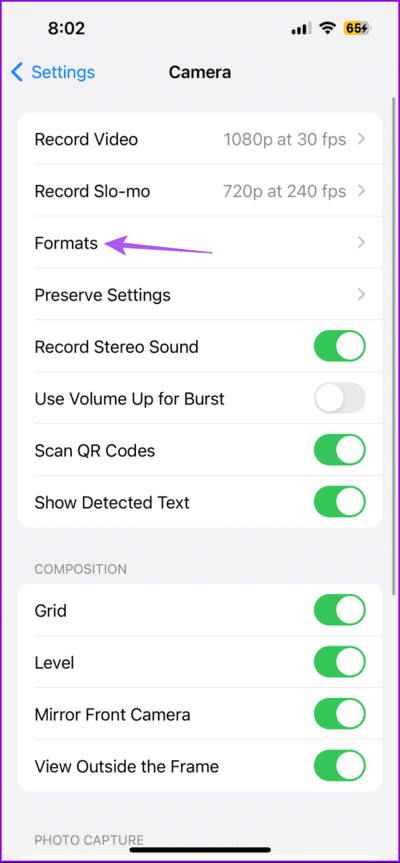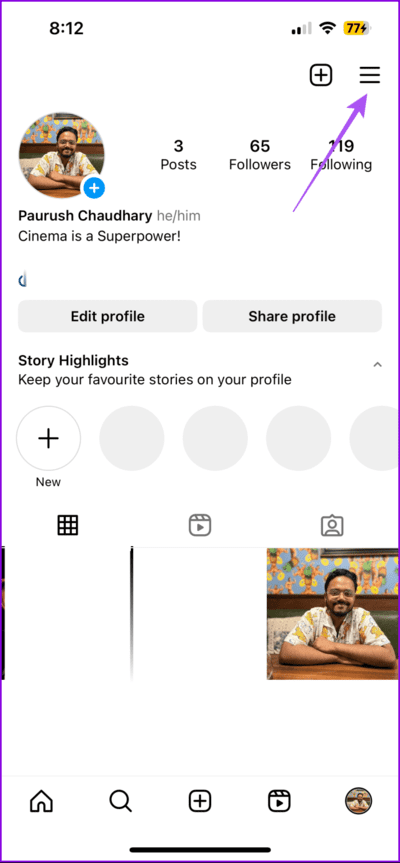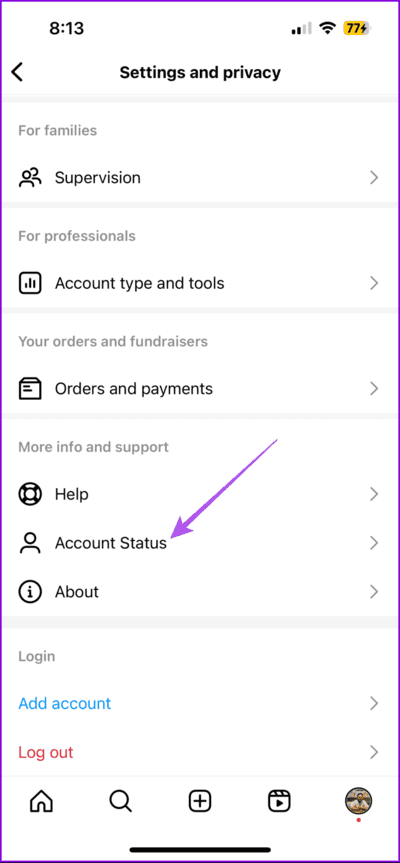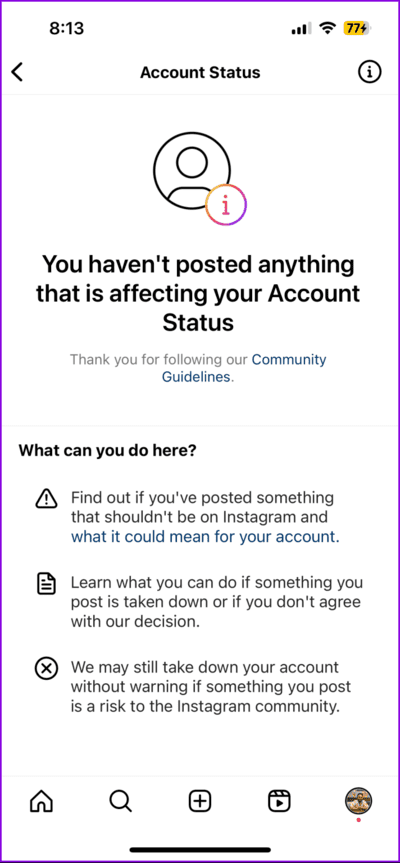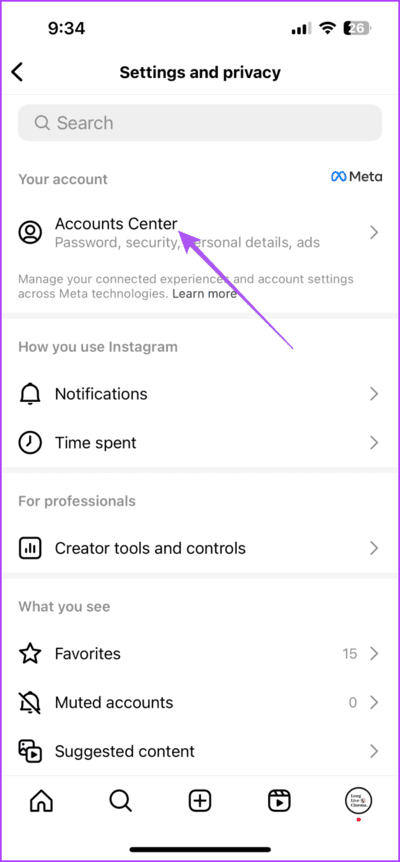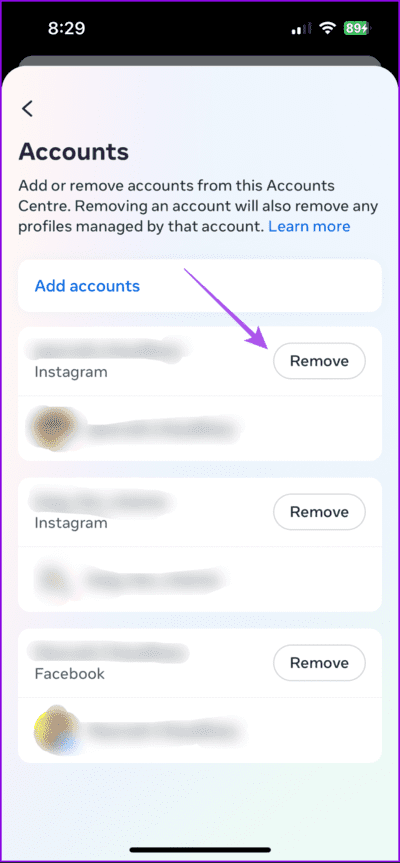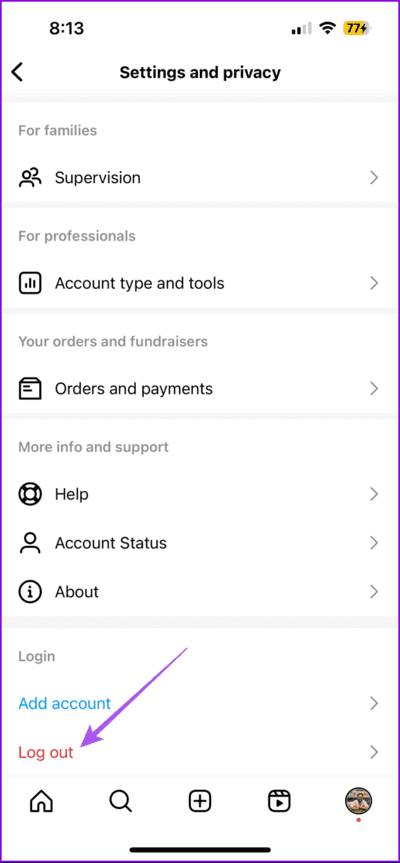أفضل 6 إصلاحات لخطأ “سنحاول مرة أخرى عندما يكون هناك اتصال أفضل” على Instagram
يواصل Instagram تطبيق طرق أفضل لمشاركة تحديثات حياتك مع الأصدقاء والعائلة. إذا قمت بإضافة بعض متابعيك كأصدقاء مقربين، فيمكنك اختيار مشاركة منشوراتك ومقاطعك وقصصك معهم فقط. وهذا يضيف طبقة من الخصوصية إلى مشاركاتك.
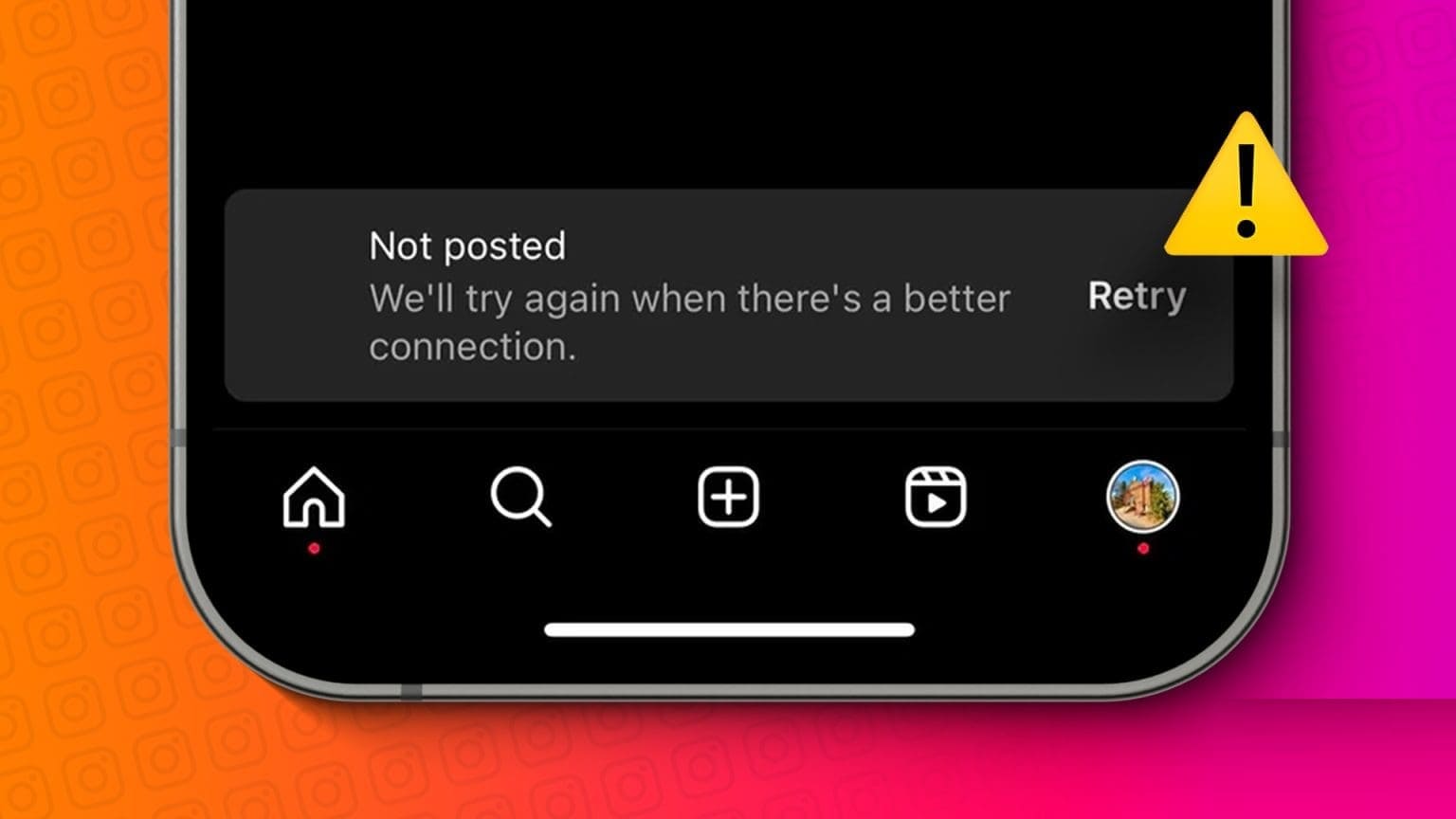
لكن بعض المستخدمين لا يمكنهم نشر المحتوى الخاص بهم على Instagram بسبب خطأ يقول “سنحاول مرة أخرى عندما يكون هناك اتصال أفضل”. إذا واجهت نفس الشيء أيضًا، فإليك بعض الحلول العملية لإزالة هذا الخطأ.
1. تجنب حفظ المشاركات كمسودات
يتيح لك Instagram حفظ منشوراتك كمسودات لتعديلها قبل نشرها. لكن من خلال تجربتنا، فإن القيام بذلك والعودة إلى نشر المسودة يظهر هذا الخطأ. نقترح جدولة منشوراتك بدلاً من حفظها كمسودات لنشرها لاحقًا. إذا لم تتمكن من جدولة منشوراتك، نقترح عليك محاولة النشر في ذلك الوقت.
2. تجنب نشر صور متعددة في مشاركة واحدة
الحل الآخر الذي نوصي به هو تجنب نشر منشورات Carousel على ملفك الشخصي على Instagram. قد يؤدي أيضًا نشر عدد كبير جدًا من الصور في وقت واحد إلى حدوث هذا الخطأ. يقترح بعض المستخدمين أيضًا أنه من خلال عدم وضع علامة على عدد كبير جدًا من الحسابات في منشوراتهم، فإنهم لا يرون الخطأ الذي يظهر في ملفهم الشخصي على Instagram.
3. قم بقص مقاطع الفيديو الخاصة بك قبل النشر
إذا كنت تنشر مقاطع فيديو بأحجام ملفات كبيرة، فنقترح عليك قصها قبل نشرها على ملفك الشخصي على Instagram. يمنحك التطبيق خيار تقليل مدة الفيديو قبل النشر.
الخطوة 1: افتح Instagram على هاتف iPhone أو Android الخاص بك واضغط على أيقونة Plus في الأسفل.
الخطوة 2: حدد الفيديو الخاص بك وانقر على التالي في الزاوية اليمنى السفلية.
إلى الخطوة 3: استخدم أداة القطع في الأسفل لتقليل مدة الفيديو الخاص بك. ثم حاول النشر ومعرفة ما إذا تم حل المشكلة.
نقترح أيضًا تحويل مقاطع الفيديو الخاصة بك إلى برنامج ترميز H.265، وهو أكثر فعالية في تقليل حجم ملف مقاطع الفيديو. إذا كنت من مستخدمي iPhone، فإليك كيفية تحديد برنامج الترميز عالي الكفاءة هذا لتصوير جميع مقاطع الفيديو الخاصة بك.
الخطوة 1: افتح تطبيق الإعدادات واضغط على الكاميرا.
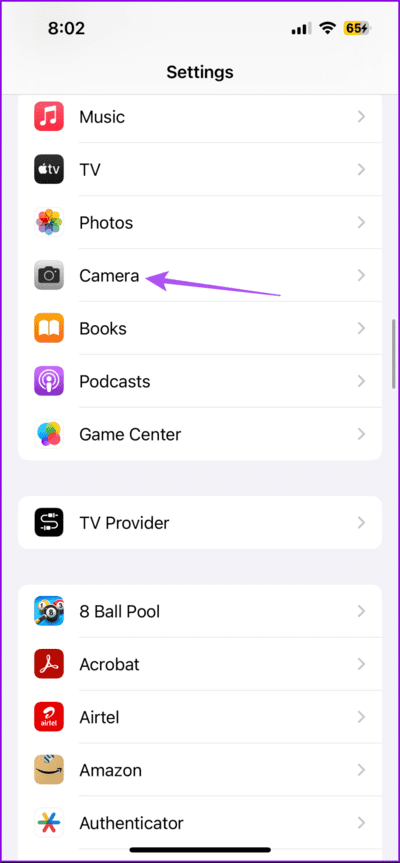
الخطوة 2: اضغط على التنسيقات وحدد كفاءة عالية. سيساعدك هذا أيضًا إذا قمت بتصوير مقاطع فيديو بتقنية HDR أو مقاطع فيديو بدقة 4K Ultra HD.
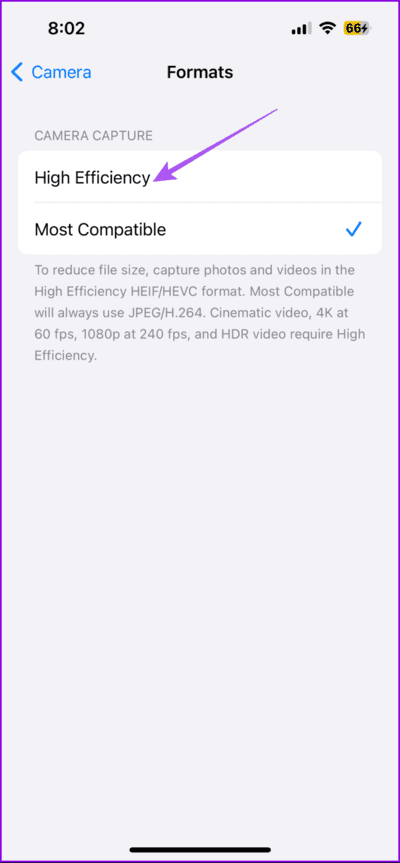
4. التحقق من حالة الحساب
بعد أن تهتم بالمشكلات التي قد تحدث بسبب منشوراتك، يمكنك التأكد مما إذا كان Instagram قد قام بتقييد بعض الميزات لك. يمكنك التحقق من حالة حسابك، والتي ستخبرك ما إذا كانت أي إجراءات من جانبك في ملفك الشخصي لم تتبع إرشادات Instagram. وإليك كيفية تأكيد ذلك.
الخطوة 1: افتح تطبيق Instagram على هاتف iPhone أو Android الخاص بك.
الخطوة 2: اضغط على أيقونة ملفك الشخصي في الزاوية اليمنى السفلية. ثم اضغط على أيقونة قائمة الهامبرغر في الزاوية العلوية اليسرى.
إلى الخطوة 3: حدد الإعدادات والخصوصية. ثم انتقل للأسفل واضغط على حالة الحساب.
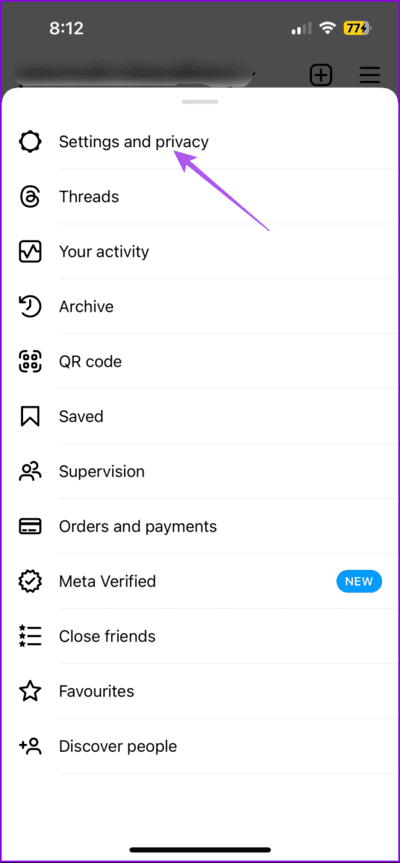
تحقق مما إذا كان ملفك الشخصي قد قام بتحديد جميع مربعات الاختيار. ستحدد حالة حسابك ما إذا كانت أي منشورات سابقة قد قيدت وصولك إلى Instagram.
5. قم بتسجيل الدخول مرة أخرى إلى Instagram
إذا كنت لا تزال تواجه نفس المشكلة، فحاول تسجيل الدخول مرة أخرى إلى ملفك الشخصي على Instagram. إذا لم تكن لديك مشكلات في حالة حسابك، فنقترح عليك اتباع هذا الحل.
الخطوة 1: افتح تطبيق Instagram على هاتف iPhone أو Android الخاص بك.
الخطوة 2: اضغط على أيقونة ملفك الشخصي في الزاوية اليمنى السفلية. ثم اضغط على أيقونة قائمة الهامبرغر في الزاوية العلوية اليسرى.
إلى الخطوة 3: اضغط على الإعدادات والخصوصية وحدد مركز الحساب.
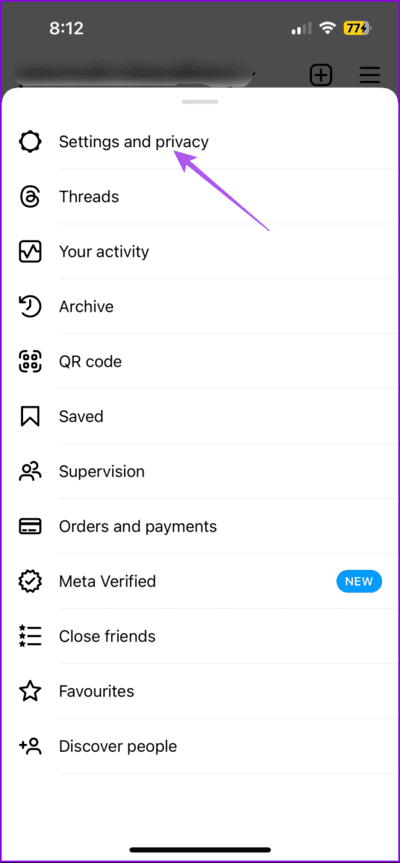
الخطوة 4: اضغط على الحسابات ثم اضغط على إزالة بجوار اسم ملفك الشخصي.
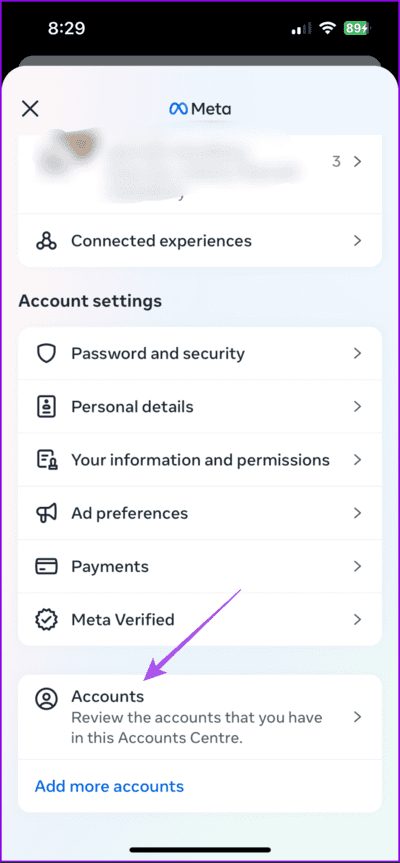
الخطوة 5: قم بتسجيل الدخول مرة أخرى إلى Instagram وتحقق من حل المشكلة.
إذا لم يكن لديك ملفات شخصية متعددة على Instagram، فانقر على الإعدادات والخصوصية وحدد تسجيل الخروج في الأسفل.
6. أرسل تقريرًا إلى Instagram
إذا لم ينجح أي من الحلول، نقترح الإبلاغ عن هذا الخطأ مباشرةً إلى Instagram. يمكنك الرجوع إلى منشورنا لمعرفة كيفية الاتصال بـ Instagram للإبلاغ عن مشكلة. يتيح ذلك للمستخدمين التواصل مع فريق Instagram للعمل على إزالة مثل هذه الأخطاء.
واصل النشر على Instagram
ستساعد هذه الحلول في حل خطأ “سنحاول مرة أخرى عندما يكون هناك اتصال أفضل” على Instagram. يمكنك أيضًا الرجوع إلى منشورنا إذا كنت قد تلقيت “التعليقات_المطلوبة، آسف لأننا لم نتمكن من إكمال طلبك” على Instagram.